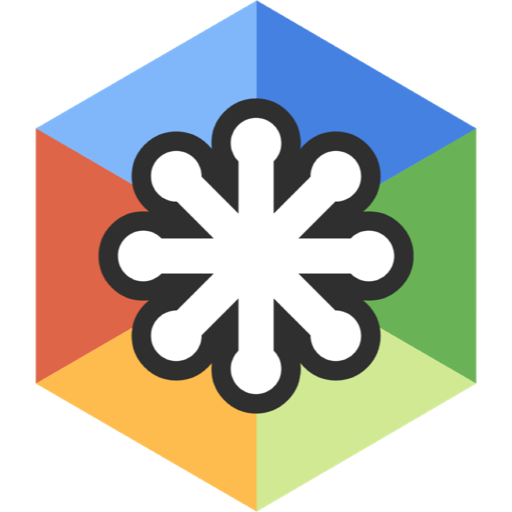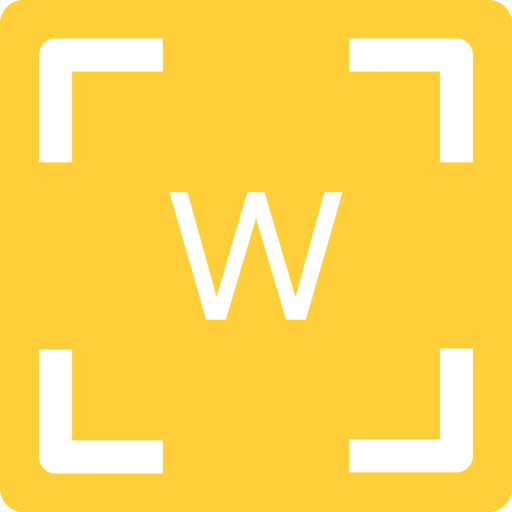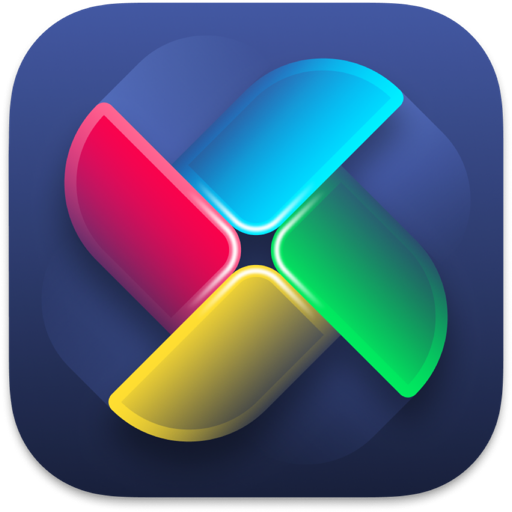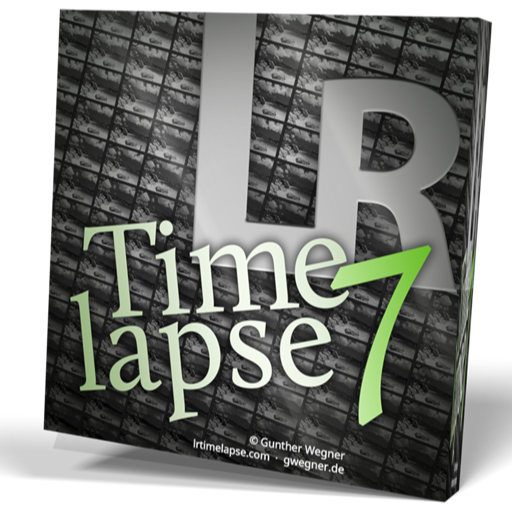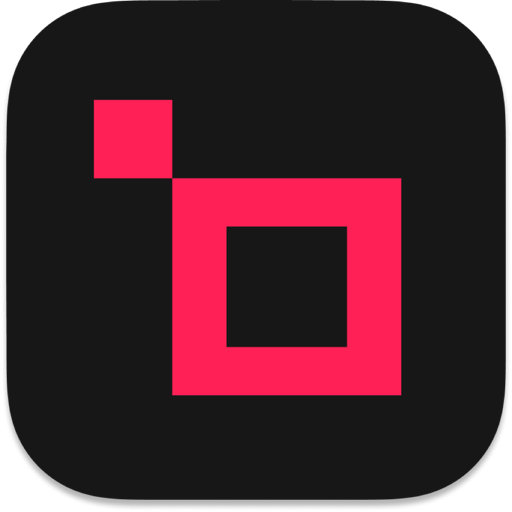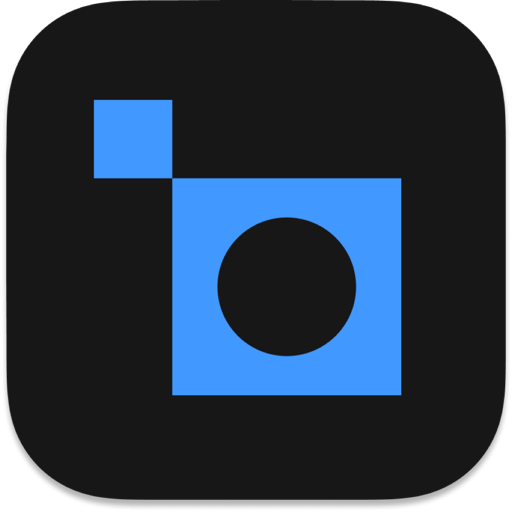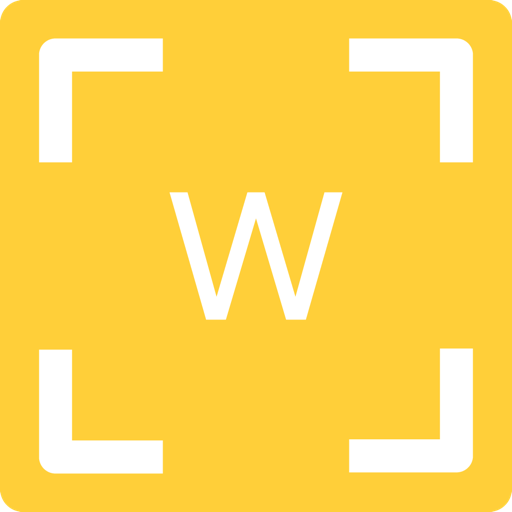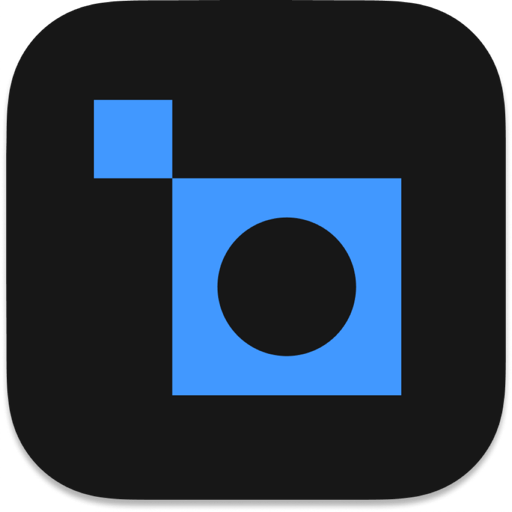Illustrator CC 2018 mac(AI cc 2018)附注册机 v22.0.0 中文激活版
注意!注意!注意!安装必做:
1.安装本站软件前,请务必先"开启电脑任何来源"再安装。 点击查看"开启电脑任何来源"教程
2. 安装出现“已损坏,无法打开”,“无法检测是否包含恶意软件”,“Error”等相 关错误,请到【菜单栏->常见问题】查看解决办法。
出现如下问题点击下面图片查看解决办法:

拥有数百万用户的矢量图和插图制作软件Adobe Illustrator CC更新至2018版本了。ai 2018 Mac最新版本新增了操控变形工具,新增了“属性”面板,增强的导出体验,对文本应用风格组合等等。Adobe Illustrato 2018激活版能让你更好的设计徽标、图标、绘图、版式和插图。
Adobe Illustrator CC 2018 mac激活教程
1、Adobe Illustrator CC 2018 mac镜像包中有三个文件,分别为“Creative cloud.app”,ai 2018 Mac安装文件“setup”,Illustrator 2018 Mac注册机“AI激活激活.app”
2、我们首先运行最新版Creative cloud安装包“Creative cloud.app”
3、会弹出一个窗口输入您的开机密码(如果没有设置开机 密码那就不用管他。)
4、正在安装Creative cloud请耐心等待。
5、Creative cloud.app安装完毕后双击打开ai 2018 Mac安装文件“setup”文件夹(在安装ai 2018 Mac版之前请断网,断网,断网安装)
6.打开ai 2018 Mac安装文件“setup”文件夹会弹出一个窗口,双击运行【install】安装Adobe Illustrator CC 2018 mac版
7、弹出一个窗口输入您的开机密码(如果没有设置开机 密码那就不用管他。)
8、***Adobe Illustrator CC 2018 Mac安装过程,请耐心等待
9、Adobe Illustrator CC 2018 Mac安装完毕后会提示您登陆“Adobe ID”我们选择“以后登陆”
10、Adobe Illustrator CC 2018 mac安装完毕后,双击运行Illustrator 2018 Mac注册机“AI激活激活.app”
11、打Illustrator 2018 Mac注册机后点击点击“PATCH OR DRAG”
12、正在激活Illustrator 2018 Mac,请耐心等待
13、恭喜你Adobe Illustrator CC 2018 mac激活成功,敬请享用吧。
ai 2018 Mac版功能介绍
任何尺寸具有时代代表性的作品。
获取将简单的形状和颜色转换为意蕴深长的徽标、图标和图形所需的所有绘图工具。Illustrator 图稿基于矢量,因此它既可以缩小到移动设备屏幕大小,也可以放大到广告牌大小 - 但不管怎样,都看起来清晰明快。
华丽的版式足以证明一切。
利用全世界最棒的文字工具,将公司名称纳入徽标之中、创建传单或为网站设计建模。通过添加效果、管理样式和编辑单个字符,创建能够完美地表达您的意旨的版式设计。
无论何处,皆引人注目
创建手绘图,或描摹导入的照片并重新为其上色,将其转换为艺术作品。在任何内容中使用您的插图,包括印刷件、演示文稿、网站、博客和社交媒体。
ai 2018新增功能:
“属性”面板
通过在一个位置访问所有控件来提高工作效率。新的智能“属性”面板仅会在您需要时显示所需控件。
操控变形
在让外观保持自然同时,转换矢量图形。使用“操控变形”,无需调整各条路径或各个锚点,即可快速创建或修改某个图形。
更多画板
目前,利用 Illustrator,您可以在一个画布上创建高达 1,000 个画板,故而您可以在一个文档中处理更多内容。
风格组合
将预定义的备选字形应用于整个文本块 - 无需逐一选择和更改每个字形。
更轻松地整理画板
一次选择多个画板,然后只需单击一下,即可在您的画布上自动将其对齐和整理它们。现在,锁定到某个画板的对象会随画板移动。
SVG 彩色字体
受益于对 SVG OpenType 字体的支持,您可以使用包括多种颜色、渐变效果和透明度的字体进行设计。
可变字体
Illustrator 支持 OpenType 可变字体,因此您可以通过修改字体的粗细、宽度和其他属性,创建您自己的样式 - 同时确保字体仍然忠于原始设计。
MacBook Pro Touch Bar 支持
在上下文 MacBook Pro Touch Bar 上即时访问需要使用的核心工具。
Adobe Illustrato 2018激活版的特点
“属性”面板
通过 Illustrator 2018 mac中的新“属性”面板,您可以根据当前任务或工作流程,查看相关设置和控件。此新面板的设计考虑到了使用的便利性,旨在确保您可以在需要时随时访问适当的控件。
默认情况下,“基本功能”工作区中将提供“属性”面板。您也可以通过选择窗口 > 属性来查看该面板
操控变形工具
利用Illustrator CC 2018 mac 操控变形功能,您可以扭转和扭曲图稿的某些部分,使变换看起来更自然。您可以使用 Illustrator 中的操控变形功能,添加、移动和旋转点,以便将您的图稿平滑地变换到不同的位置以及变换成不同的姿态。
从“工具”面板中访问此新工具。
使用操控变形工具在图稿中绘制点
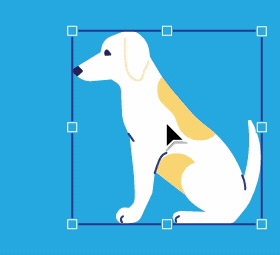 移动或旋转所选的点以转换图稿
移动或旋转所选的点以转换图稿
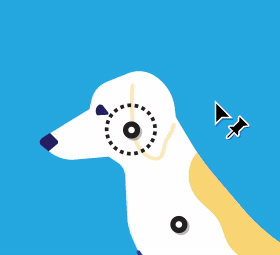
画板相关的增强功能
在 Illustrator CC 2018 mac 中,画板更易于使用。此外,现在您可以在每个文档中创建 1 到 1000 个画板,具体取决于画板的大小。
选择多个画板
执行下列操作之一:
- 按住 Shift 并单击画板。
- 按住 Shift 并单击画布,然后拖动光标来使用选框控件选择多个画板。
- 在您的文档中按 Control/Command+A 可选择所有画板。
要使用选框控件选择多个画板,请在按住 Shift 的同时拖动“画板”工具。
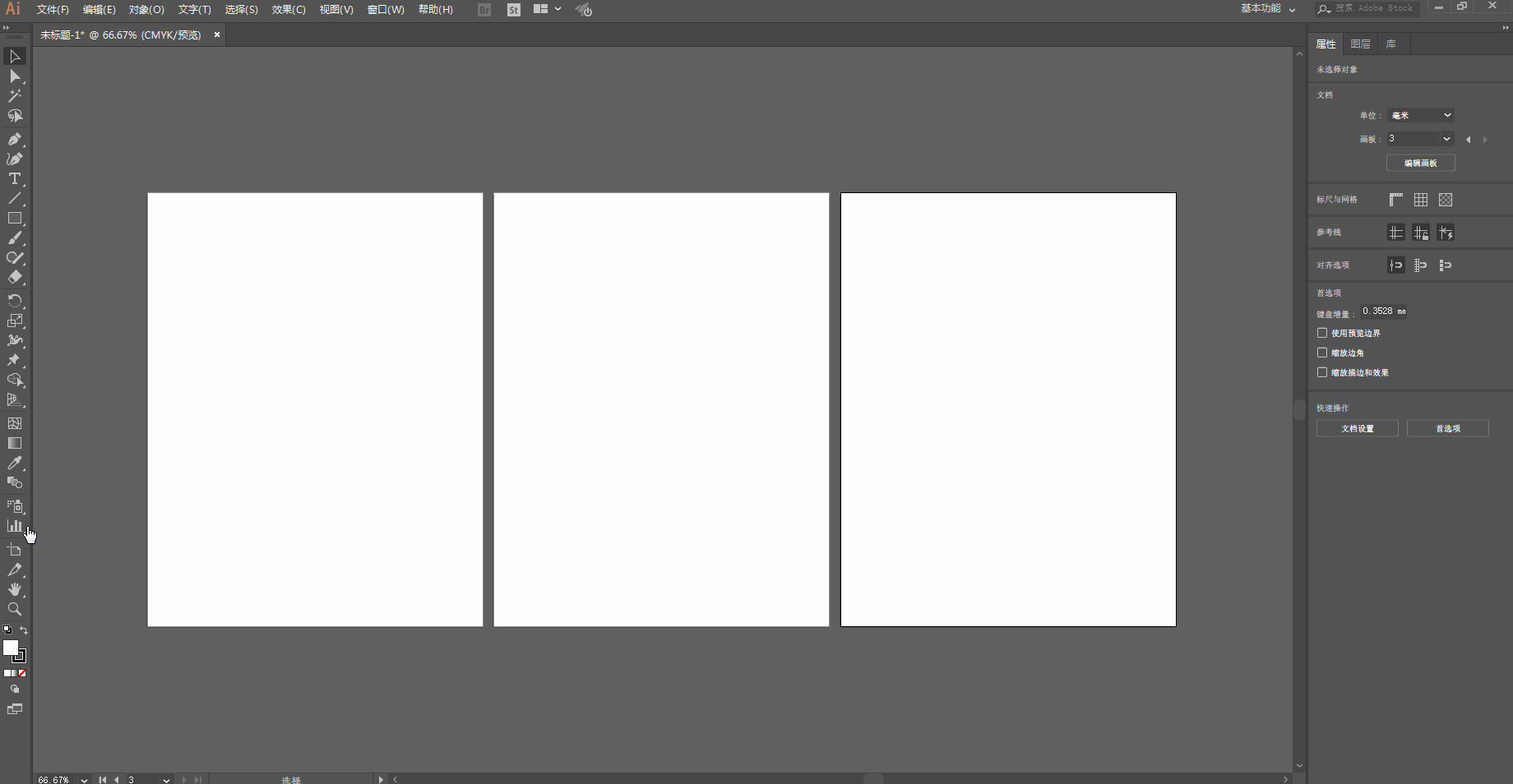
对齐和分布画板
现在,您可以在“对齐”面板或“控制”面板中对齐或分布选定的画板。执行以下操作:
选择要对齐或分布的画板。
执行下列操作之一:
- 在“控制”面板中,单击对齐,然后单击希望使用的对齐或分布类型的图标。
- 选择窗口 > 对齐,然后单击要使用的对齐或分布类型的图标。
变量字体
Illustrator 现在支持变量字体,这是一种新的 OpenType 字体格式,它支持对粗细、宽度、倾斜度和视觉大小等属性进行自定。此版本的 Illustrator 附带有多个变量字体,当您单击“控制”面板、“字符”面板、“字符样式”面板和“段落样式”面板中的时,即可使用便捷的滑块控件调整这些变量字体的粗细、宽度和倾斜度。
在字体列表中搜索variable可查找变量字体。或者,找到字体名称旁边的图标。
移动滑块可调整字体的粗细、宽度和倾斜度。
字体列表:部分变量字体
OpenType SVG 字体
Illustrator2018 mac 现在支持 OpenType SVG 字体,这种字体在一种字形中提供了多种颜色和渐变。
OpenType SVG 字体:多种颜色和渐变
要使用 OpenType SVG 字体,请执行以下步骤:
- 使用文字工具创建任一文本对象。
- 将字体设置为 OpenType SVG 字体。这些字体在字体列表中以标记。
- 使用“字形”面板选择特定字形。要查看“字形”面板,请选择文字 > 字形。或者,您可以通过选择窗口 > 文字 > 字形打开“字形”面板。
使用 Emoji 字体,您可以在文档中包含五颜六色、图形化的字符,例如表情符号、旗帜、路标、动物、人物、食物和地标等。使用 OpenType SVG emoji 字体(如 EmojiOne 字体),您可以通过一个或多个其他字形创建某些复合字形。例如,您可以创建国家/地区的旗帜,或者更改描述人物和身体部位(例如,双手和鼻子)的某种字形的肤色。
合并字形以形成国家/地区的旗帜
将单人字符与肤色合成
将 Touch Bar 与 Illustrator 2018 mac 结合使用
ai 2018激活版 现在支持 Touch Bar 这个位于新一代 MacBook Pro 键盘顶端的多点触控显示屏。利用 Touch Bar,您可以根据主屏幕上的当前任务,访问 Illustrator 的相关功能和控件。Touch Bar 支持一些常用手势,如点按、拖动和滑动。
默认情况下,部分 Touch Bar 界面会预留给 macOS 系统控件。Illustrator 控件显示在 Touch Bar 界面中间的应用程序特定区域。
Touch Bar 界面
对文本应用风格组合
风格组合是一组替代字形,可应用于选定的文本块。当您应用一种风格组合时,该组合中定义的字形将取代选定文本中默认的字体字形。字体开发人员所提供风格组合的名称在 Illustrator 2018 mac 中的多个位置都会显示。对于某些字体,Illustrator 显示的风格组合名称为“组合 1”、“组合 2”,依此类推。您可以向特定范围的文本应用多个风格组合。
要对文本对象应用风格组合,请执行以下操作:
- 选择要应用风格组合的文本块或文本范围。
- 选择窗口 > 文字 > OpenType 以打开“OpenType”面板。现在,执行以下操作之一:
- 单击面板底部的“风格组合”图标 ,然后选择所需的组合。
- 从面板菜单中选择“风格组合”,然后选择所需的组合。
使用“OpenType”面板应用风格组合
要向字符样式或段落样式添加风格组合,请执行以下操作:
- 选择窗口 > 文字 > 字符样式/段落样式以打开“字符样式”面板或“段落样式”面板。
- 从面板菜单中选择新建字符样式/新建段落样式选项。
- 选择位于“新建字符样式”/“新建段落样式”对话框左侧的 OpenType 功能选项卡。
- 单击,然后从列表中选择所需的风格组合。
- 单击确定。
向字符样式添加风格组合
增强的导出体验
现在,Illustrator 2018 mac可以在“资源导出”面板中收集对象,以便将其作为单个资源或多个资源进行导出。您只需将图稿拖动到“资源导出”面板。或者,右键单击图稿的某个部分,然后从上下文菜单中选择收集以导出 > 作为多个资源。
导出资源时,Illustrator 2018 mac 会根据您选择的缩放选项在默认导出位置创建子文件夹。例如,要将文件导出为 PNG 时,如果您在“资源导出”面板中选择多个缩放格式(如 1x、2x 和 3x),则 ai 2018 mac 会为导出文件创建名为“1x”、“2x”和“3x”的子文件夹。对于不支持缩放选项的格式,Illustrator 会根据为导出选择的文件格式来命名子文件夹,例如 SVG 和 PDF。
使用 Creative Cloud 库添加和共享文本资源
现在,您可以将 Illustrator 2018 mac文档中的文本对象添加到 Creative Cloud 库,然后将它们与其他用户以及在不同应用程序之间进行共享。库中的文本资源会保留最初对它们应用的字符样式/段落样式及其他属性。您可以在 ai 2018 mac或 InDesign 文档之间重复利用文本资源。但是,如果文本对象带有应用的效果和外观,您必须将这些效果和外观作为图形资源添加到库中,才能保留它们。
Illustrator 中的 Microsoft Dial 支持
现在,Illustrator 2018 mac支持在 Windows 10 Anniversary 版本及更高版本上或直接在 Surface Studio 上使用的新 Microsoft Dial。您可以使用 Dial 调整ai 2018 mac 文档的设置和参数。
使用 Illustrator 2018 mac时,长按 Dial 可访问以下选项:
- 还原/重做
- 排列
- 缩放
- 画板导航
- 工具(包括旋转、缩放、画笔、斑点画笔和橡皮擦)。
其他增强功能和修复
现在,您可以禁用“缩放至选区”功能。转到首选项 > 选择和锚点显示,然后取消选择缩放至选区选项。
现在,您无需重新选择“文本”工具,即可创建文本对象、选择文本或按顺序编辑文本。
现在只需将鼠标悬停在“控制”面板和“字符”面板中的字体特征上方,便可以预览字体特征,例如大小、样式、行距和字距调整。有关详细信息,请参阅字体。
现在已为复合字体启用“缺少字体”对话框。如果文档的复合字体中缺少某一种或多种字体,在打开文档时,会显示一条警告信息。
现在文本插入符号的响应更快。例如,现在当您键入时,文本插入符号会立即出现在屏幕上。当您更改字体大小时,文本插入符号的长度会随之相应增加或减小。
默认情况下,新色板即为一个全局色板。
“新建文档”对话框的改进:
“新建文档”对话框在文本框(例如“宽度”和“高度”)中显示测量单位。
您可以在“新建文档”对话框中使用加减乘除四则运算公式快速计算预设维度。
您可以指定文档的颜色模式、栅格效果和预览模式。
现在,“操作”面板中的脚本在您重新启动 Illustrator 时会得以保留。
现在,如果您在导出资源时执行以下操作之一,Illustrator 可准确地导出栅格对象:
定义一个非整数缩放比例,也就是一个不为 72 像素的倍数的缩放值。
在“导出为多种屏幕所用格式”对话框或“资源导出”面板中,指定不为 100 的倍数的所需宽度和高度。
在导出未与像素网格对齐或包含未进行“内部”对齐的描边的图稿或画板时,请务必谨慎小心。此类图稿的导出资源可能仍有额外像素。
现在,您可以使用 Illustrator 中的路径 > 连接 (Ctrl/Command + J) 命令,来连接不同组中复合路径与图稿的终点。
现在,当移动包含 Illustrator 2018 mac文档和链接文件的文件夹时,ai 2018 mac会自动查找链接的文件并使用 Illustrator 文档的当前路径更新这些文件。
归纳总结
Adobe Illustrator CC mac是矢量图设计师所熟知的矢量图形设计,Illustrator CC mac最新版本ai 2018 Mac增强了画板功能。您的画布上创建超过一千个画板,然后一次选择多个画板并进行移动、调整大小等。操控变形。无需调整各条路径或各个锚点,即可自然修改某个图形。SVG 彩色字体,使用包括多种颜色、渐变效果和透明度的 SVG OpenType 字体进行设计。Adobe Illustrato 2018激活版能够大大提高你的设计效率。
常见问题:
1、打开软件提示【鉴定错误】【认证错误】?详见:https://mac.33mac.com/archives/161
2、新疆、台湾、海外用户不能访问百度网盘?详见:https://mac.33mac.com/archives/165
3、Apple Silicon M1 芯片提示:因为出现问题而无法打开。详见:https://mac.33mac.com/archives/168
4、遇到:“XXX 已损坏,无法打开。移到废纸篓/推出磁盘映像。” 详见:https://www.33mac.com/archives/173
5、遇到:“无法打开“XXX”,因为Apple无法检查其是否包含恶意软件.” 详见:https://www.33mac.com/archives/150
6、遇到:“无法打开“XXX”,因为无法确定(验证)开发者身份?怎么解决。” 详见:https://mac.33mac.com/archives/183
7、激活软件不能更新,一旦更新,激活就失效!需要更新请卸载老版本,在本站下载最新版重新安装即可!